כיצד לנהל יצירה וחילוץ נתונים מטפסי PDF באמצעות PDFelement 7
Pdfelement גיבור / / March 19, 2020
עודכן לאחרונה ב
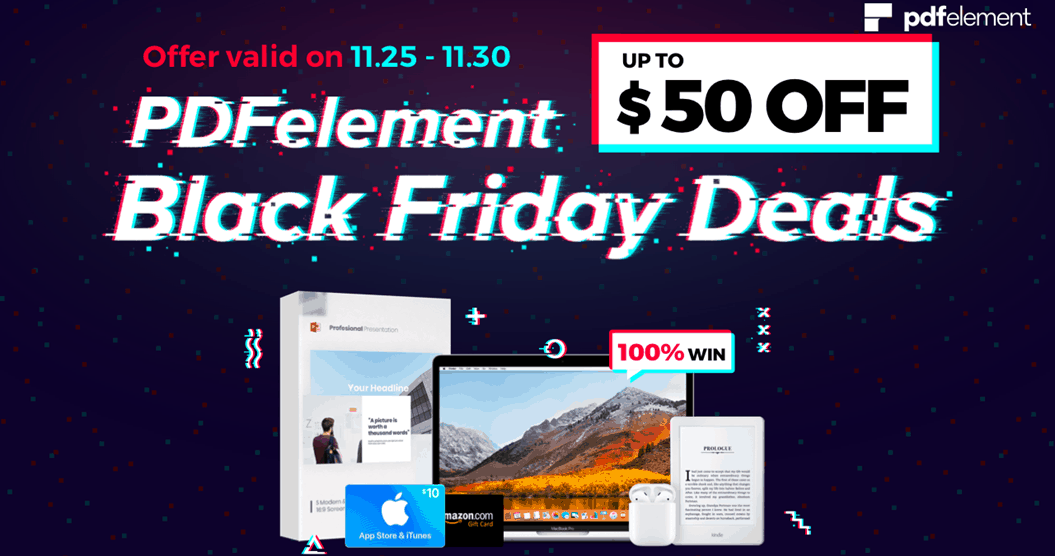
PDFelement 7 Pro הוא חלופה משתלמת ל- Adobe Acrobat. והוא כולל כלים מועילים רבים המאפשרים לך ליצור, לערוך, לחתום ולחלץ נתונים מטפסים.
מאמר זה ממומן על ידי Wondershare, יצרנית ה- PDFelement
ה- PDFelement 7 Pro של Wondershare הוא חלופה מלאה של Adobe Acrobat Pro. באפשרותך ליצור ולערוך מסמכי PDF, להכניס ולהחליף דפים, ליצור טפסי PDF ואפילו לחלץ נתונים בצורות PDF בתפזורת. ו... א הרבה יותר. בעבר סקרנו מה PDFelement 7 Pro יש להציע והיום בהתחשב בעובדה שיש להם מכירה גדולה של יום שישי השחור שם תוכלו לחסוך עד 50 $ לפני נובמבר. 30, אנו הולכים להתעמק בכמה מהם צורות יכולות שיכולות להועיל מאוד בסביבת מקום העבודה.
כיצד ליצור טופס PDF ניתן למילוי באופן אוטומטי
PDFelement 7 Pro מאפשר לך לייבא טופס ישן שנוצר ב- Word או Excel לטפסים PDF הניתנים למילוי באמצעות מספר לחיצות בלבד. כדי להתחיל, הפעל את PDFelement Pro ו- גרור ושחרר את מסמך Word או Excel לתוכו. לחלופין, לחץ על קובץ פתוח ולחץ על הקובץ הדרוש לך.
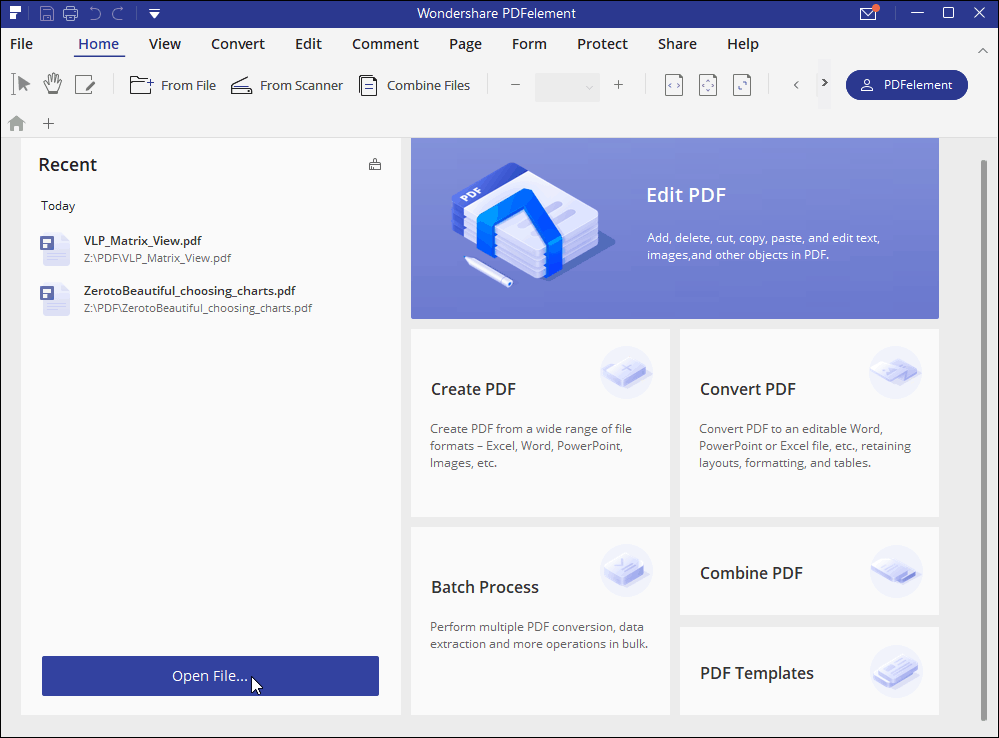
לאחר מכן לחץ על טופס הכרטיסייה ואז הכרת טופס כפתור. לאחר מספר שניות בלבד, PDFelement יזהה ויבליט את שדות הטופס האינטראקטיביים שתוכלו לערוך. לחץ פעמיים על כל אחד מהשדות המודגשים כדי להתאים אישית את המאפיינים שלו. אם יש צורך, מסרגל הכלים, באפשרותך להוסיף שדות טקסט נוספים, תיבת חתימה דיגיטלית ועוד כדי לקבל את טופס ה- pdf שלך בדיוק.
טיפ-פרו - הקפד לתת לכל שדה ערך תיאורי כך שהנתונים שלו יהיו שימושיים יותר כאשר אתה מחלץ את הנתונים באמצעות PDFelement, כמוסבר להלן.
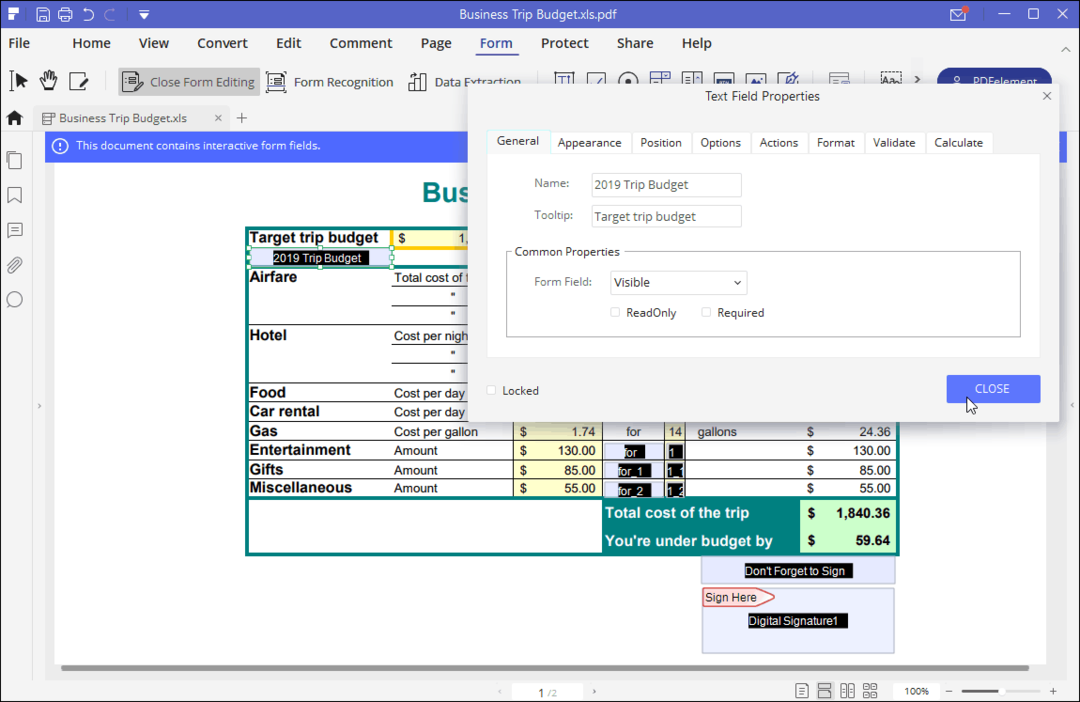
לאחר שסיימתם להוסיף ולערוך את השדות, שמרו את המסמך ושלחו אותו מהטופס החדש המותאם אישית שלכם לעמיתים או לקוחות.
כיצד לחלץ נתונים מטופס PDF
חילוץ ידני של נתונים מצורות PDF יכול להיות זמן רב במיוחד, במיוחד כשאתה מתמודד עם טפסים מרובים בתחומים רבים. ניסיון ידני להעתיק ולהדביק את כל הנתונים יכול להיות כמעט בלתי אפשרי. בעזרת PDFelement תוכלו לחלץ את כל הנתונים החשובים במהירות ובקלות לא רק מטופס אחד, אלא טפסים מרובים ישירות אל Excel.
עכשיו, בדוגמה שלי למטה, אני הולך להמחיש כיצד לחלץ נתוני טופס - - מיישומי שכירות מרובים. זהו תרחיש בעולם האמיתי בו הוגשו ארבעה טפסים ב- PDF ואני רוצה לסקור את כולם באקסל. למרות שאני הולך להסביר דברים באמצעות כפתור הפתיחה של קובץ, תוכל גם ללחוץ על כפתור תהליך האצווה.
התחל על ידי שימוש בגרירה ושחרור או לחץ על קובץ פתוח כפתור.
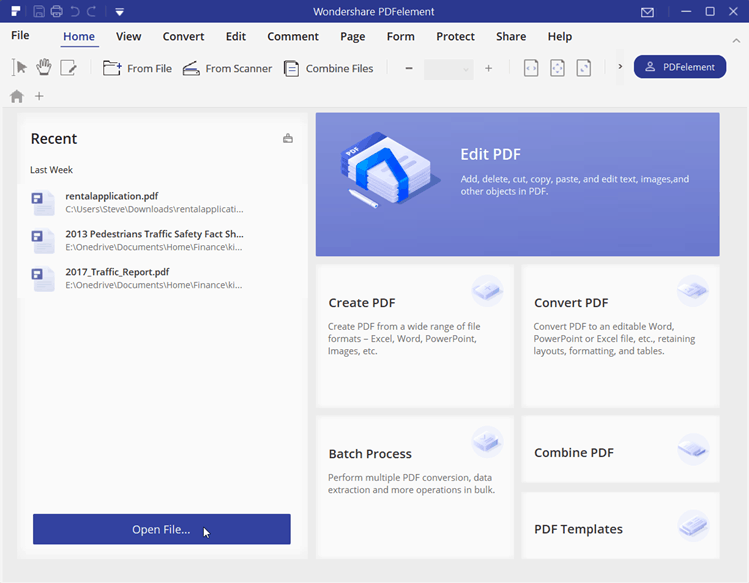
נווט היכן שמורים הקבצים שלך, לחץ על PDF אתה רוצה לפתוח ולחץ פתוח.
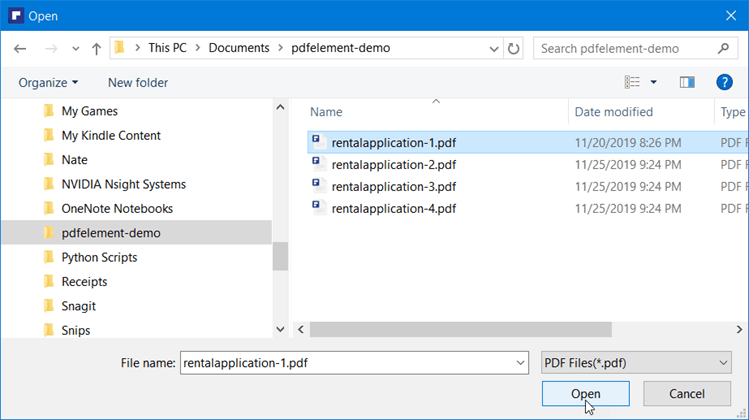
לאחר מכן לחץ על טופס> מיצוי נתונים.
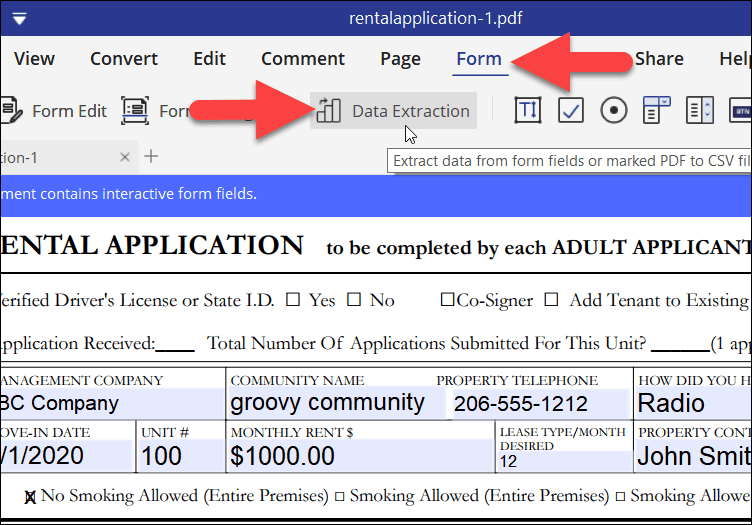
כשתתבקש, לחץ על חלץ נתונים משדות טופס PDF.
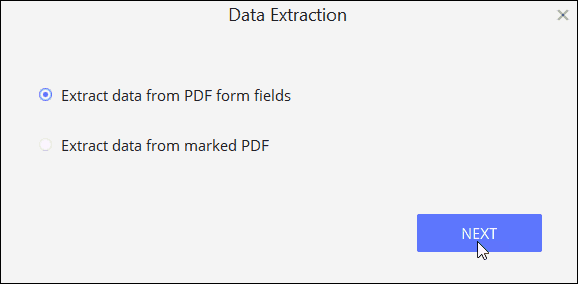
אם ברצונך רק לעבד קובץ PDF יחיד, לחץ על התחל. עם זאת, בדוגמא שלי, אני רוצה לחלץ נתוני טופס ממספר רב קבצי PDF. אז, לחץ + הוסף כדי לבחור את כל הקבצים עבור עבודת האצווה.
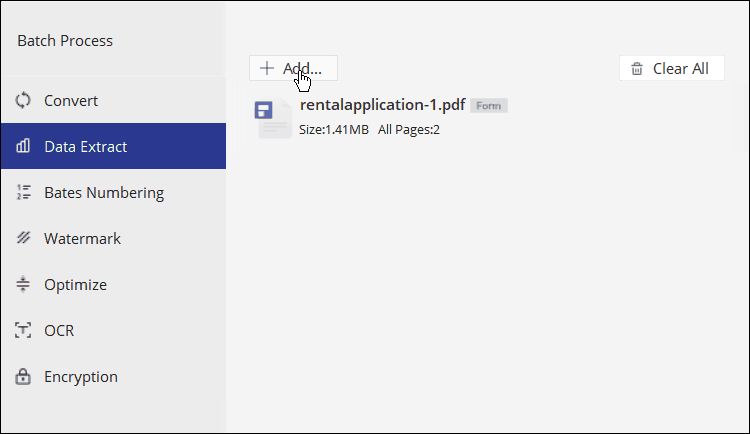
הדגש את קבצי ה- PDF שברצונך לבצע אצווה ולחץ על פתוח.
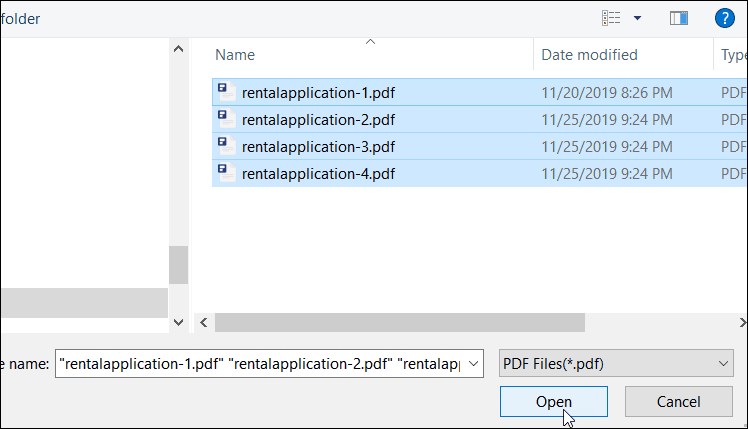
אם הכל נראה טוב, לחץ התחל להתחיל לחלץ את הנתונים מהקבצים.
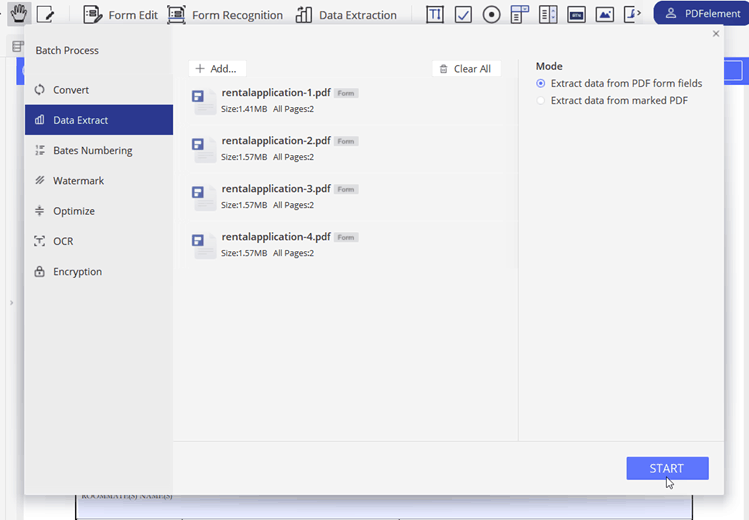
בדוגמה שלי, PDFelement חילץ 140 שדות מארבעה קבצי PDF תוך 5 שניות. זה היה מרשים מאוד.
לאחר השלמתם, הנתונים בטופס יישמרו בקובץ CSV. לחץ על סיים כדי לסגור את תהליך החילוץ ולפתוח את הקובץ ב- Excel.
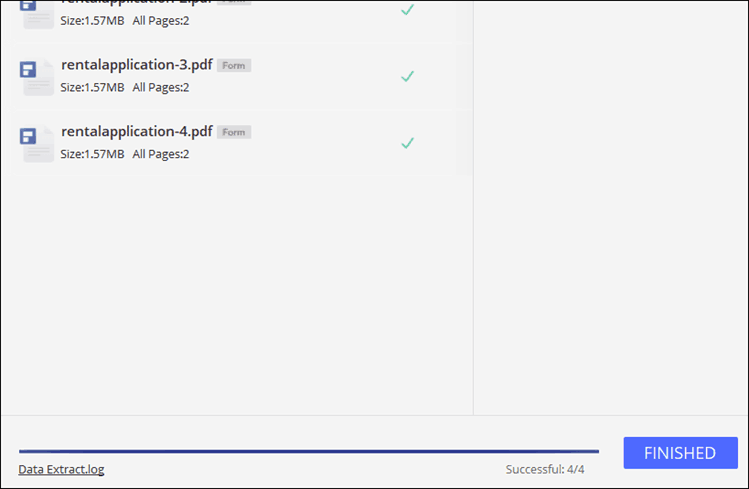
זהו זה! Excel אמור להיפתח אוטומטית, ומאפשר לך לבדוק את כל הנתונים שהוזנו בטפסים. בדוגמה שלי למטה, כל שורה מכילה את הנתונים הייחודיים שחולצו מכל יישום להשכרה. אתה יכול לראות את שם הקובץ לעיון בעמודה הראשונה.
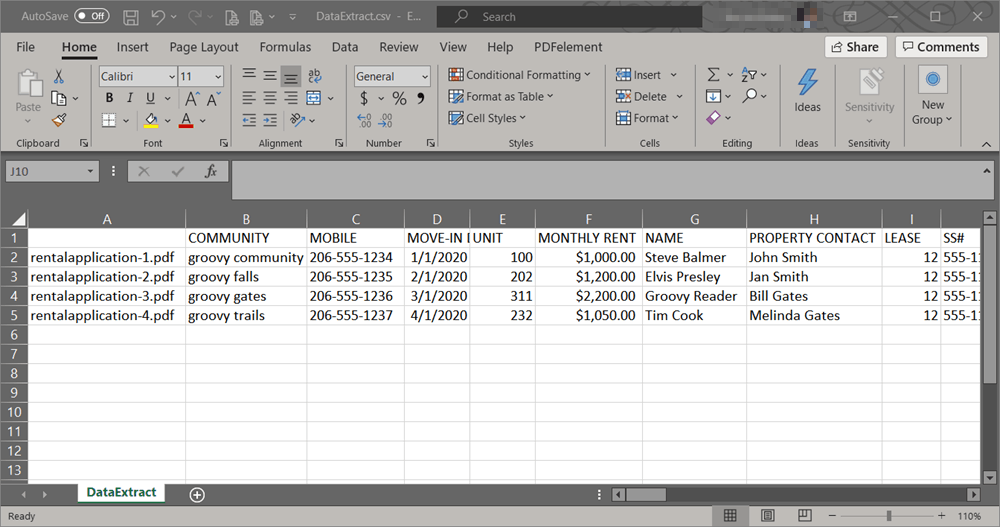
הוסף חתימה דיגיטלית לטופס PDF
אמנם היכולת לשלוח טפסים באינטרנט ולשתף באינטרנט היא גדולה, אך לפעמים נדרשת חתימה. הדפסת טפסים וחתימה ידנית כל היום זה מעצבן. למזלנו איננו צריכים לעשות זאת יותר. עכשיו אתה יכול לשלוח את הטופס שלך ולקבל אותו חתימה דיגיטלית. עם עורך PDF, PDFelement, אתה יכול ליצור טפסים ולהוסיף חתימות דיגיטליות.
נסה את זה. כשאתה יוצר את הטופס שלך, לחץ על הגן הכרטיסייה ואז חתום על מסמך כפתור. דיאלוג חדש ישאל היכן לשים את החתימה על המסמך. הזן את הסיסמה שלך ואז הוסף חתימה דיגיטלית לקובץ או צור קוד חדש.
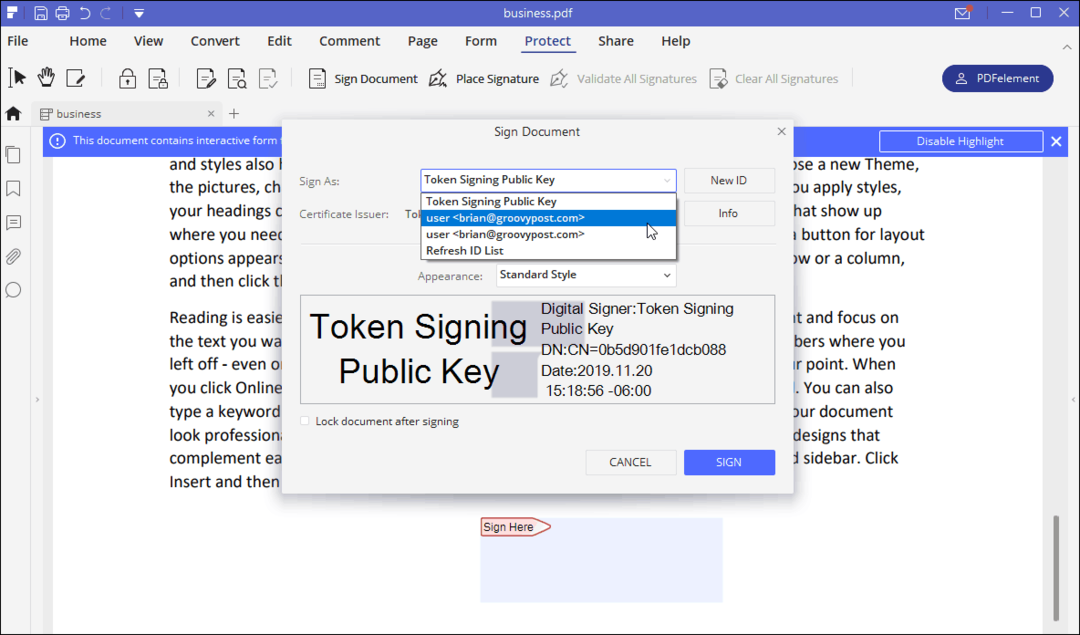
PDFelement 7 Pro הוא שוק מלא בכלים מרשימים וקלים לשימוש ליצירה ועריכה של טפסים, הוספת חתימות דיגיטליות מוצפנות וחילוץ הנתונים הדרושים. לאחר השימוש בו מדי יום במשך למעלה משבוע, זה עכשיו אחד הכלים האהובים עלי! וזה הרבה יותר זול מאשר Adobe Pro. למעשה, למשך זמן מוגבל אתה יכול להשיג PDFelement Pro למכירה במהלך יום שישי השחור.
